説明しています。
.
「COUNT関数」「COUNTA関数」「COUNTIFS関数」
を紹介していますので
ぜひ、ご活用くださいね。

合計とかじゃなくて
単純に数を数えるだけなんだけど…
結構、時間かかるな。

え、もしかして
目視で数えてる??

うん、でも目が滑る…

数えるなら
便利な関数があるよ!

数を数えてくれる関数があるの!?
知りたい!!

じゃあ、早速みていこう!
【COUNT関数|数字の個数を数える】
▶︎COUNT関数の構文
COUNT関数は、指定した範囲内に含まれる数字の個数を数えるために
用いられる便利な関数です。
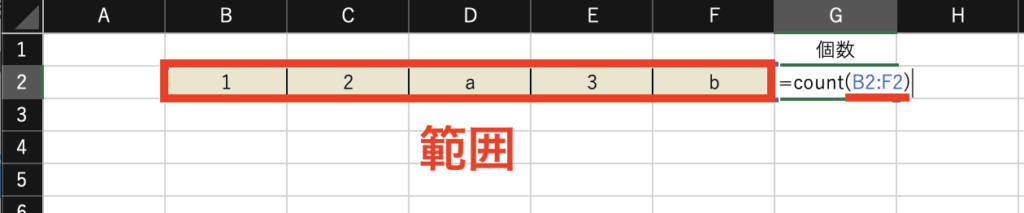
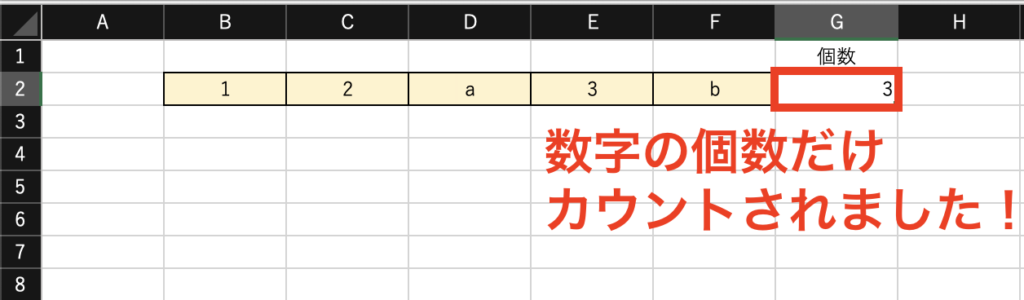
▶︎複数の範囲を数える
COUNT関数では、複数の範囲を指定することも可能です。
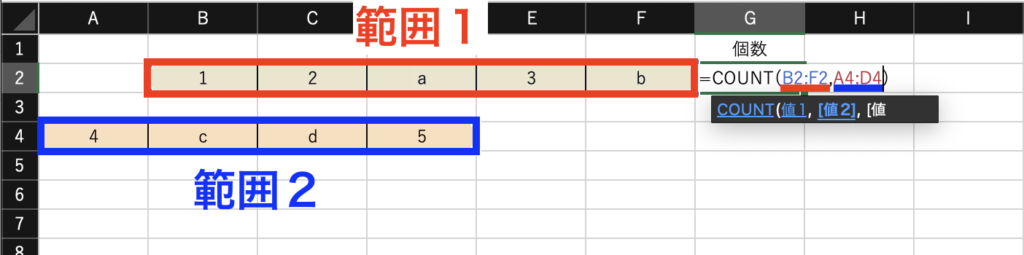
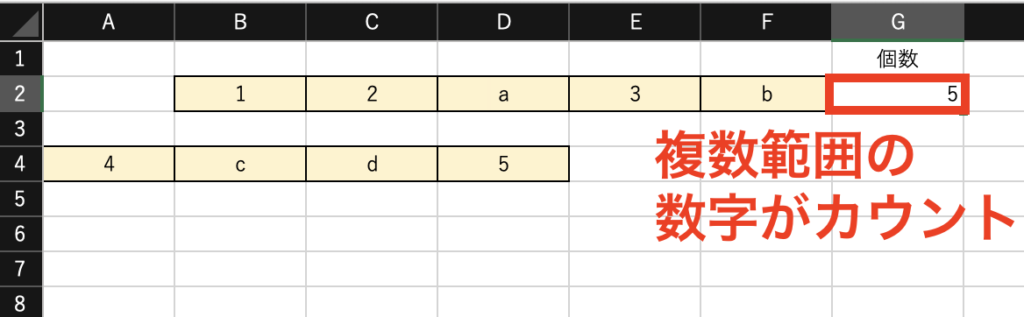
【COUNTA関数|データの個数を数える】
▶︎COUNTA関数の構文
COUNTA関数は、指定した範囲内に含まれるデータの個数を数えるために
用いられる便利な関数です。COUNTA関数の基本的な構文は以下の通りです。
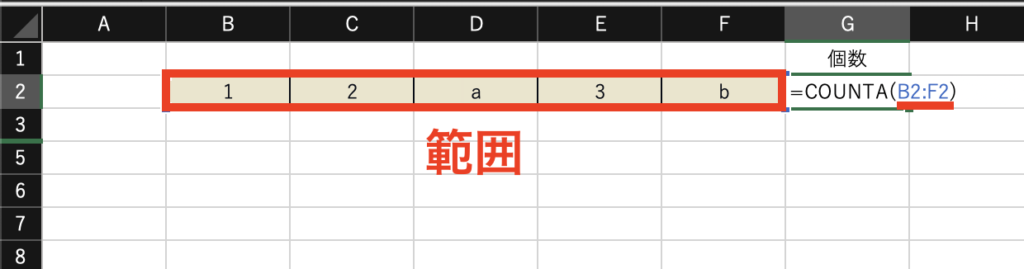
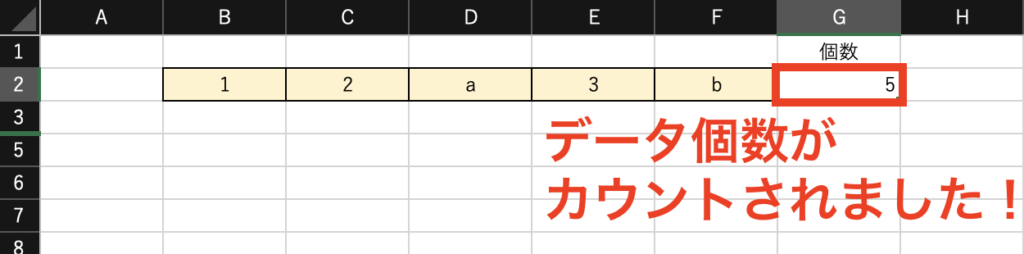
▶︎複数の範囲を数える
COUNTA関数では、複数の範囲を指定することも可能です。
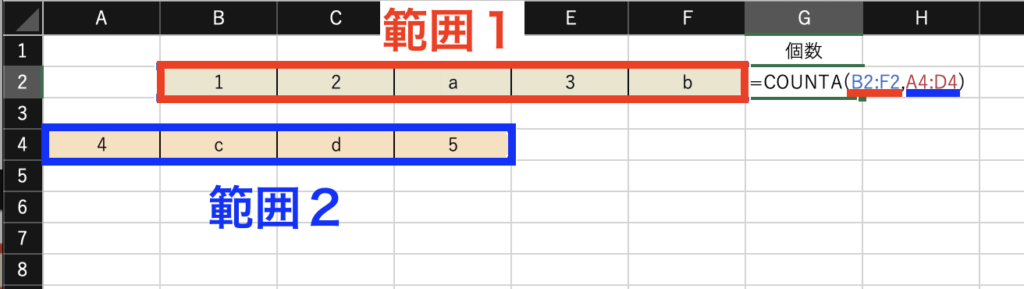
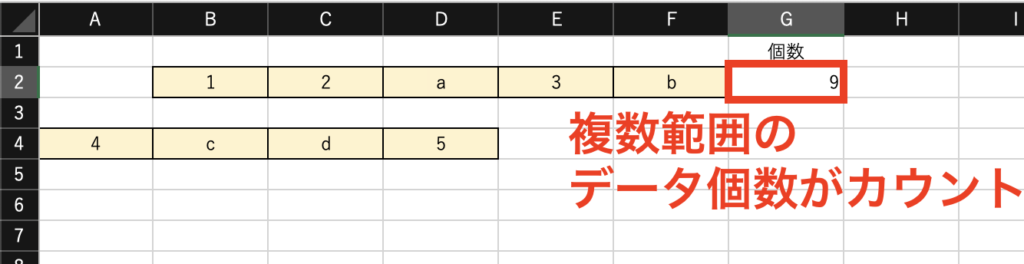

COUNT、COUNTAの関数を覚えるだけで
すごく便利になりそう!
【COUNTIFS関数|複数の条件に合うデータを数える】
▶︎COUNTIFS関数の構文
複数の条件を同時に満たすデータの数を数えるために利用される
COUNTIFS関数は非常に便利です。
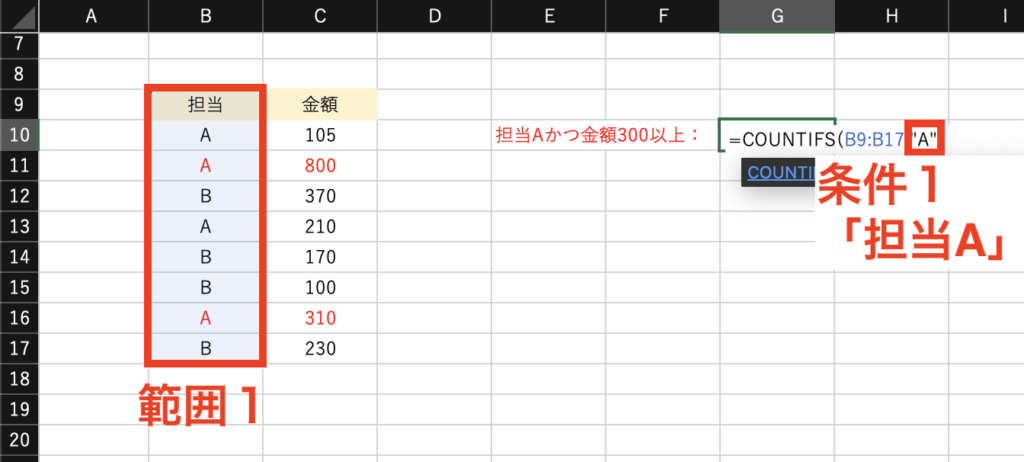
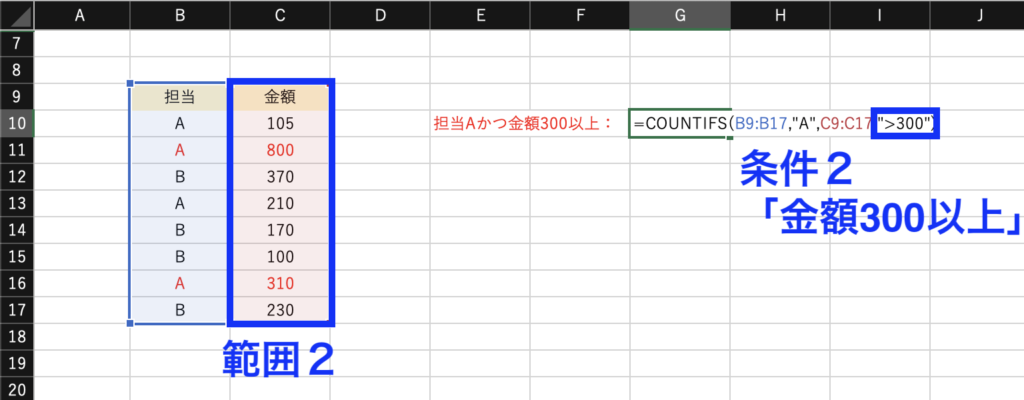
データ個数がカウントされました!
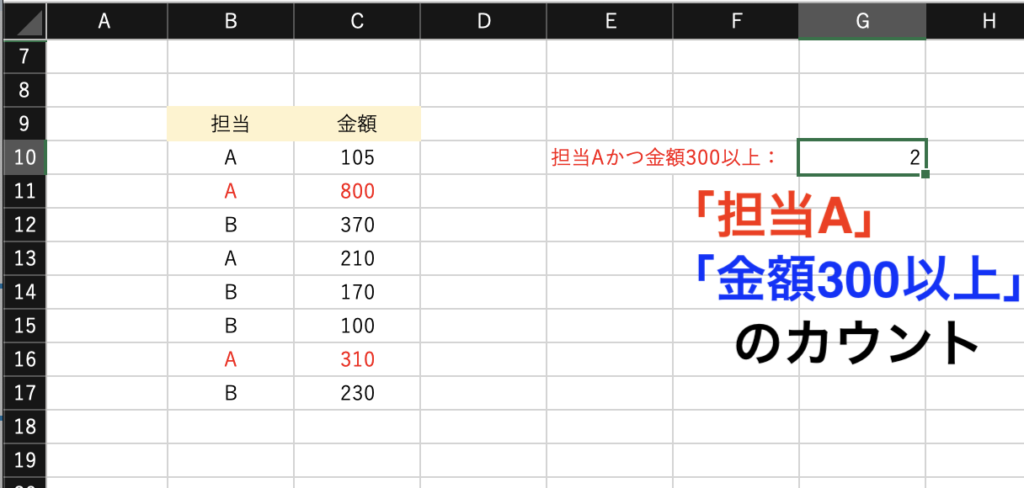
▶︎ポイント1:範囲は「絶対参照」に設定する
関数の範囲は絶対参照で指定することが重要です。
絶対参照を使用することで、数式をコピーした際に範囲が正しく保持されます。
テーブル範囲を相対参照で書いてしまうと
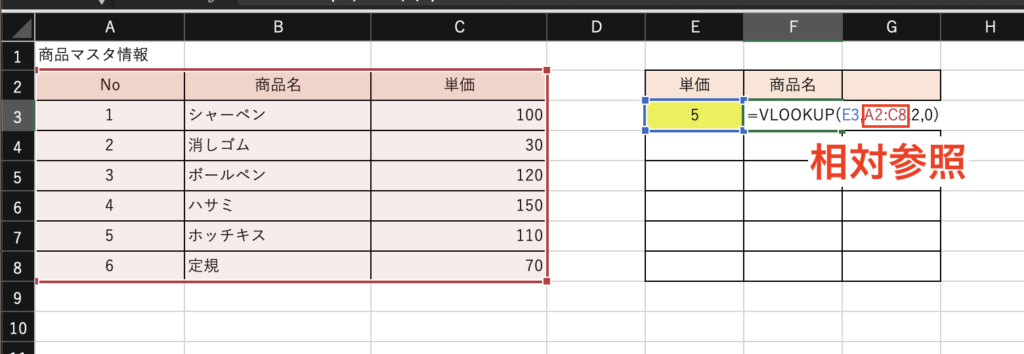
コピー&ペーストで他のセルで使い回した時に
範囲がズレてしまいます。
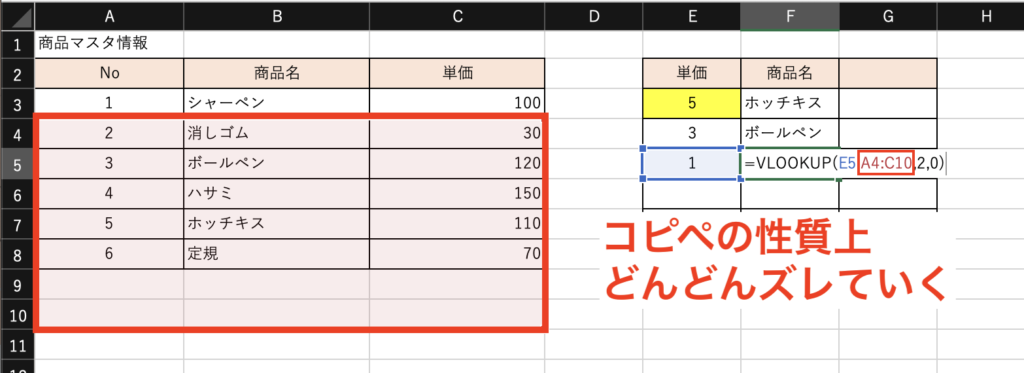
範囲がズレないように、
絶対参照で記載するようにしましょう。
「$」を入力すると指定できます。(F4を押すと$がつきます)
A1のセルを常に参照したい場合は、「$A$1」と入力します。
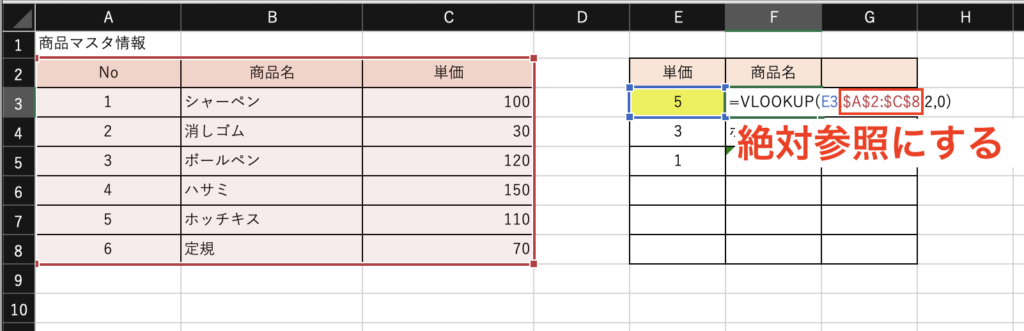
コピペしても範囲がズレない!
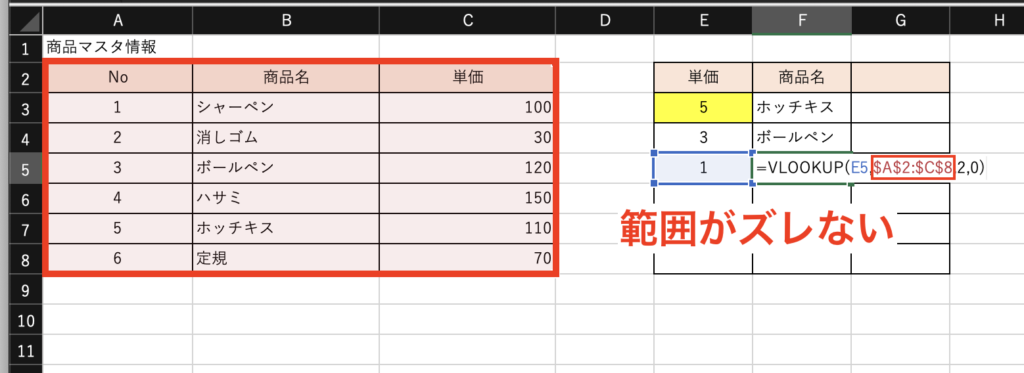

絶対参照は
どの関数でも必須です!
▶︎ポイント2:「以上・以下・含む」の活用
COUNTIF関数では、条件によって異なる演算子を使用することができます。
値が特定の文字列を含むかどうかを判定する場合は、
ワイルドカード文字を使うことができます。
▶︎ポイント3:可能な限り、範囲は「列選択」がおすすめ
COUNTIF関数を使う際には、
可能な限り範囲を「列選択」することがおすすめです。
例えば、A1からA100までの範囲内で条件に合致するデータの数を数える場合、
範囲を「A1:A100」と指定する代わりに、
「A:A」と指定することができます。
これにより、範囲を自動的に拡張する必要がなくなり、作業効率が向上します。
【数を数える関数 まとめ】
.
COUNTA関数|データの個数を数える:=COUNTA(範囲)
.
COUNTIFS関数|複数の条件に合うデータを数える:
=COUNTIFS(範囲1, 条件1, 範囲2, 条件2, …)
▶︎COUNT関数|数字の個数を数える
COUNT関数は、指定した範囲内に含まれる数字の個数を数えるために
用いられる便利な関数です。
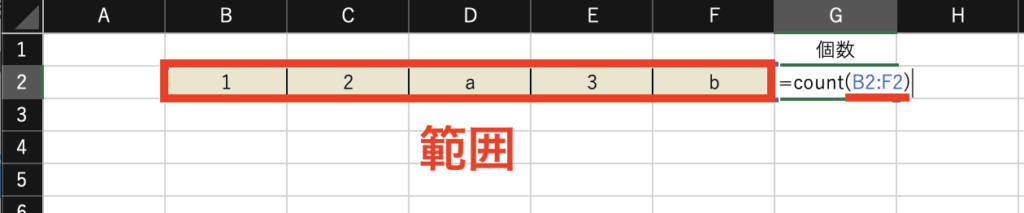
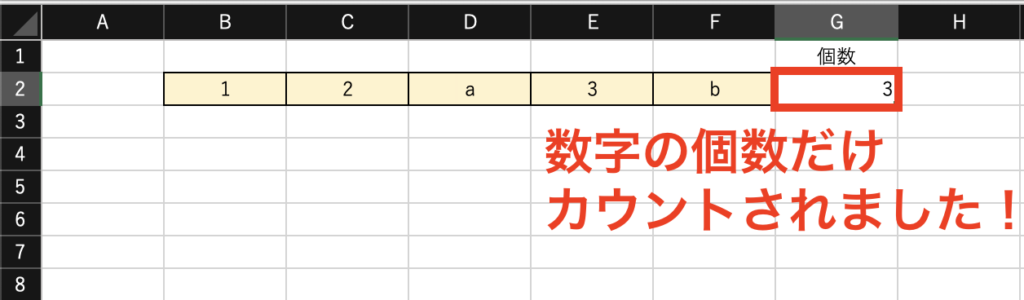
▶︎COUNTA関数|データの個数を数える
COUNTA関数は、指定した範囲内に含まれるデータの個数を数えるために
用いられる便利な関数です。
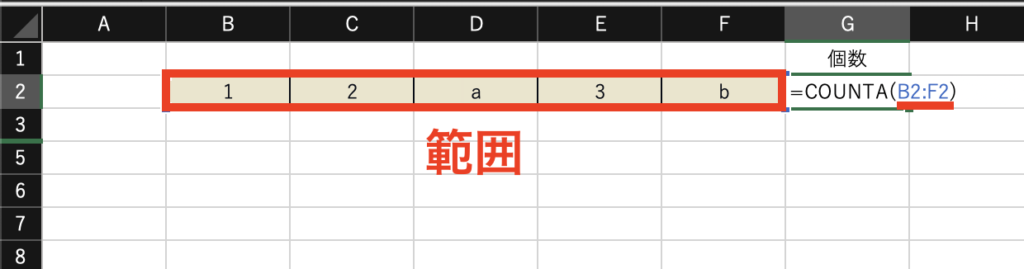
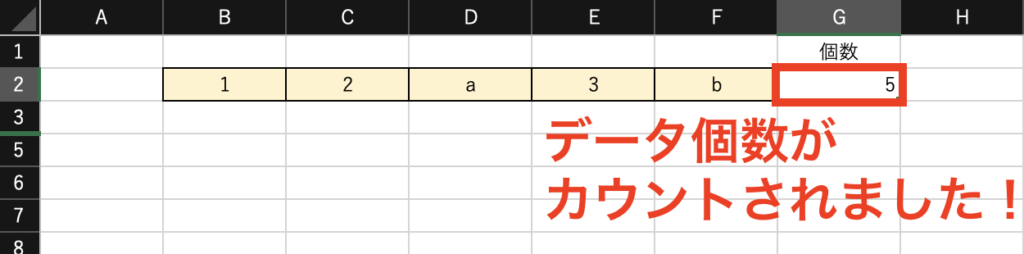
▶︎COUNTIFS関数|複数の条件に合うデータを数える
複数の条件を同時に満たすデータの数を数えるために利用される
COUNTIFS関数は非常に便利です。
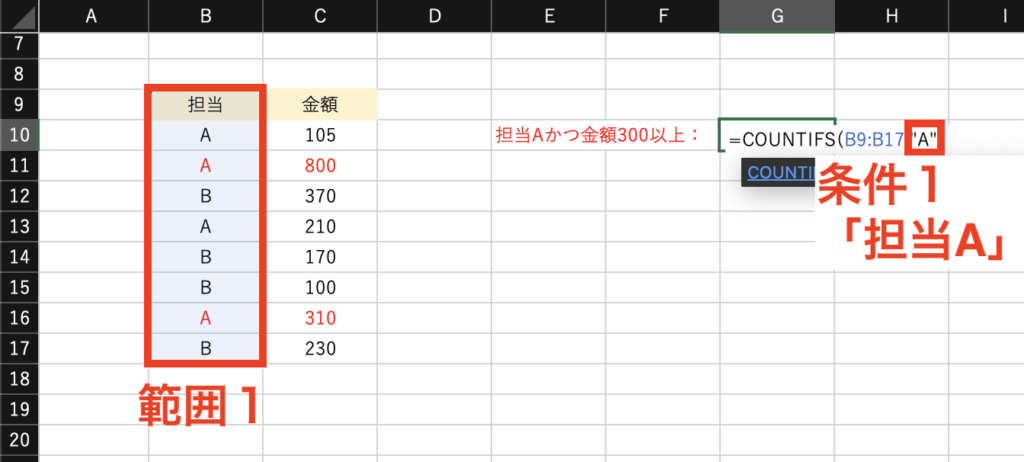
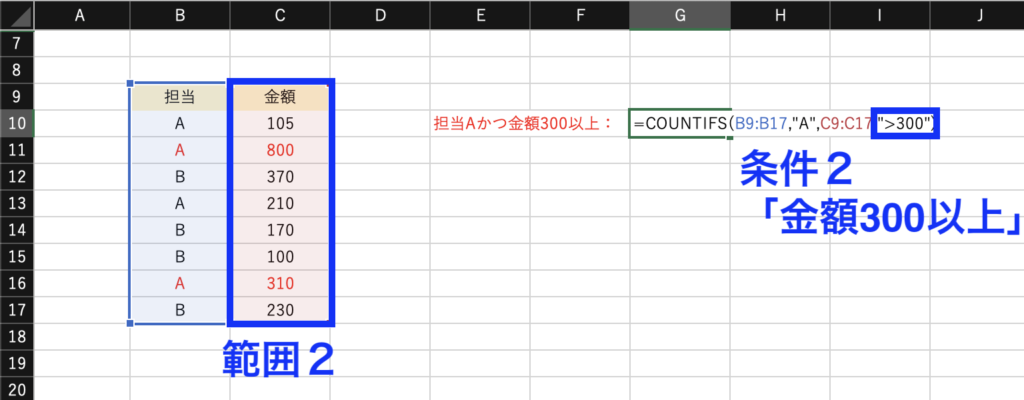
データ個数がカウントされました!
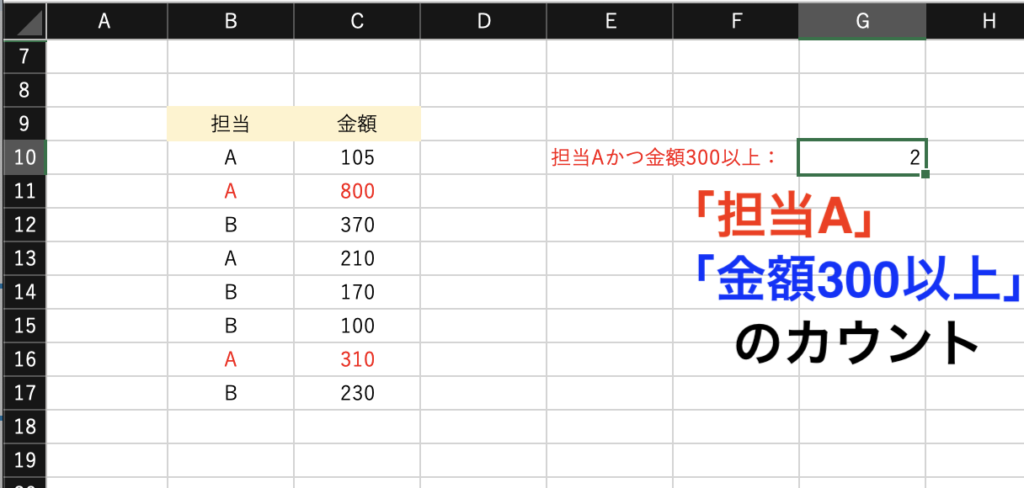
ポイント1:範囲は「絶対参照」に設定する
関数の範囲は絶対参照で指定することが重要です。
絶対参照を使用することで、数式をコピーした際に範囲が正しく保持されます。
範囲がズレないように、
絶対参照で記載するようにしましょう。
「$」を入力すると指定できます。(F4を押すと$がつきます)
A1のセルを常に参照したい場合は、「$A$1」と入力します。
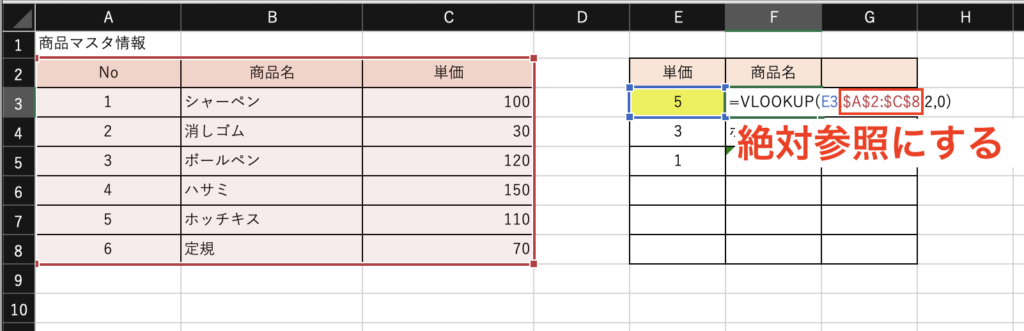
コピペしても範囲がズレない!
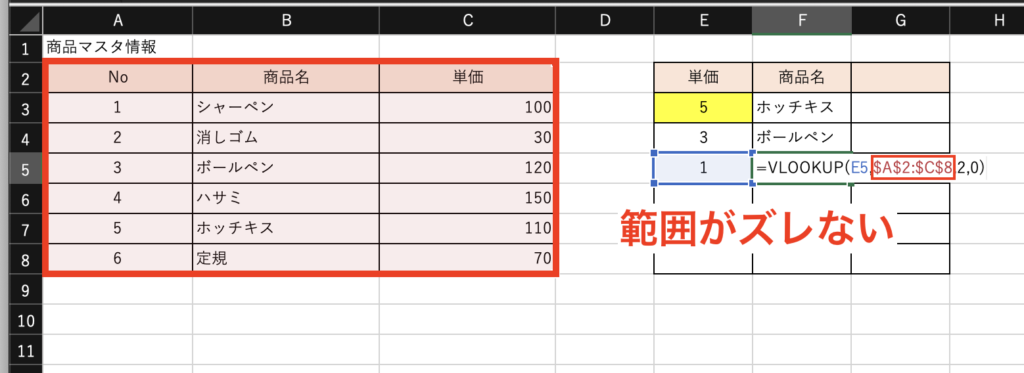
ポイント2:「以上・以下・含む」の活用
COUNTIF関数では、条件によって異なる演算子を使用することができます。
値が特定の文字列を含むかどうかを判定する場合は、
ワイルドカード文字を使うことができます。
ポイント3:可能な限り、範囲は「列選択」がおすすめ
COUNTIF関数を使う際には、
可能な限り範囲を「列選択」することがおすすめです。
例えば、A1からA100までの範囲内で条件に合致するデータの数を数える場合、
範囲を「A1:A100」と指定する代わりに、
「A:A」と指定することができます。
これにより、範囲を自動的に拡張する必要がなくなり、作業効率が向上します。

数える関数、どうだった??

思ったよりシンプルで
便利そうでよかった!

計算したり検索したりする関数も便利だけど
数える関数もとても便利だから
ぜひ、使いこなしてね!



